Розглядаємо функцію XLOOKUP (ПРОСМОТРX )

Функція XLOOKUP в Excel — це потужний інструмент для пошуку та даних у таблиці. Вона замінює старі функції, такі як VLOOKUP, HLOOKUP, пропонуючи більшу гнучкість та простоту використання.
XLOOKUP дозволяє здійснювати пошук об'єктів у таблиці або діапазоні за рядком. Вона шукає в одному стовпці та повертає результат в іншому стовпці незалежно від місцезнаходження шуканого стовпця.
Відмінності XLOOKUP від VLOOKUP
-
VLOOKUP шукає у першому стовпчику, тоді як XLOOKUP усе одно, яка структура даних: вона може шукати значення як угору, так і вниз по стовпцю, або вліво та вправо по рядку.
-
XLOOKUP не вимагає, щоб стовпець пошуку був першим у таблиці
-
XLOOKUP шукає точне співпадіння, а також вміє шукати найближче найбільше число, а VLOOKUP — найближче найменше число
-
XLOOKUP може повертати декілька значень, що розташовані в одному або декількох стовпцях або рядках
-
На відміну від ВПР, функція ПРОСМОТРX не вимагає сортування даних
-
У ПРОСМОТРХ є окремий аргумент для заміни помилок на інше значення у випадках, коли нічого не знайдено
-
Функція використовує менше аргументів, що робить її легшою для розуміння та використання
-
Втім, VLOOKUP за замовчуванням може працювати із символами підстановки (* та ?), тоді як у XLOOKUP потрібно задавати для цього спеціальний аргумент
-
ПРОСМОТРХ не сумісна зі старими версіями Excel
Синтаксис:
=XLOOKUP(lookup_value;lookup_array;return_array;[if_not_found];[match_mode];[search_mode])
lookup_value — що шукаємо
lookup_array — діапазон (масив) пошуку
return_array — діапазон (масив), з якого потрібно повернути значення
[if_not_found] — значення, яке повертається, якщо пошук не дав результату (повертає #N/A , якщо припустимий збіг не знайдено). Необов’язковий аргумент
[match_mode] — тип збігу (необов’язковий аргумент)
0 - точний збіг, повертає #N/A, якщо нічого не знайдено
-1 - точний збіг, повертає наступне найменше значення
1 - точний збіг, повертає наступне найбільше значення
2 — частковий збіг з використанням символів підстановки (*, ? або ~)
[search_mode] — режим пошуку (необов’язковий аргумент)
1 — пошук із першого елементу
-1 — зворотній пошук із останнього елементу
2 — сортування за зростанням
-2 — сортування за зменшенням
Приклади використання функції XLOOKUP
1. Точний пошук
У списку з іменами менеджерів нам потрібно знайти кількість проданих товарів менеджером Федоровою Ганною
Формула:
=ПРОСМОТРX(G2;C2:C6;D2:D6)
G2 — шукане значення, комірка з іменем менеджера
C2:C6 — діапазон пошуку (список менеджерів)
D2:D6 — діапазон, з якого потрібно повернути значення (дані про продажі товарів)
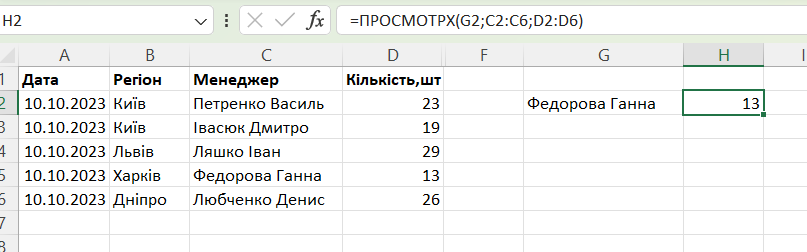
Результат: 13
2. Додаємо аргумент if_not_found
Якщо ми помилково введемо ім’я менеджера (замість Федорова Ганна — Федоров Василь), програма поверне введений текст (наприклад, «менеджер не знайдений»)
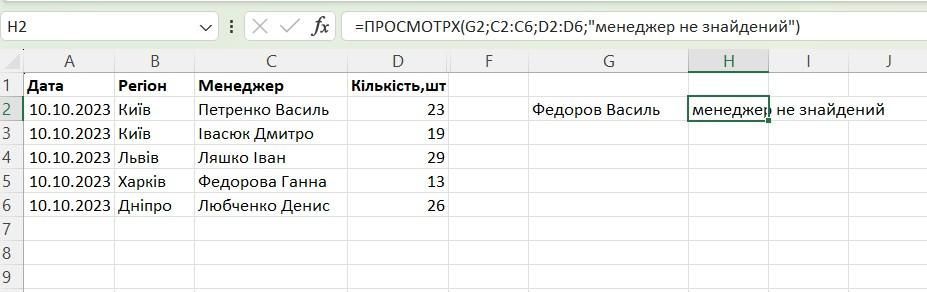
Результат: «менеджер не знайдений»
3. Приблизний збіг
Необхідно знати відповідну ставку податку для доходу у розмірі 26000 грн
Формула виглядатиме так:
=ПРОСМОТРX(E2;C2:C8;B2:B8;0;1;1)
Е2 — що шукаємо (26000 — розмір доходу)
C2:C8 — діапазон пошуку (стовпчик із сумами максимального граничного доходу)
B2:B8 — діапазон, з якого повертаємо значення (ставка податку)
0 (if_not_found) — повертає 0, якщо нічого не знайдено
1 (match_mode) — функція шукає точний збіг і повертає наступний більший елемент, якщо не знаходить збіг
1 (search_mode) — пошук від першого до останнього елементу
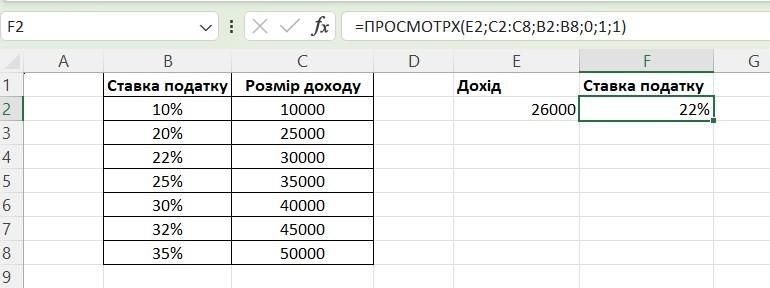
Результат: 22% — найближчий більший збіг
4. Повернення кількох значень
Дуже потужна перевага XLOOKUP перед ВПР: ця функція дозволяє повертати одночасно кілька значень без необхідності створення окремих формул для кожного значення
Наприклад, ми хочемо отримати всю інформацію про менеджера Федорову Ганну (регіон, кількість проданих товарів, прибуток)
Формула:
=ПРОСМОТРX(G2;B2:B6;C2:E6)
G2 — комірка з іменем менеджера
B2:B6 — діапазон пошуку (стовпчик із іменами менеджерів)
C2:E6 — діапазон повернення масиву, що включає три стовпці: регіон, кількість товарів та прибуток
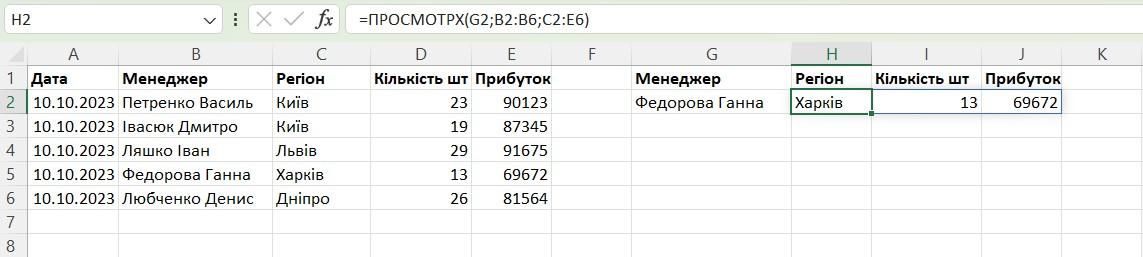
5.Пошук за декількома критеріями
Багатокритеріальний пошук — ще одна суперзручна можливість XLOOKUP
Наприклад, у списку товарів із різними характеристиками (розмір, колір, ціна) нам необхідно вивести значення ціни на білу середню вазу
Щоб з’єднати пошукові значення, скористаємося оператором &
Формула:
=ПРОСМОТРX(G2&H2&I2;B2:B10&C2:C10&D2:D10;E2:E10)
G2&H2&I2 — пошукові значення (ваза + середня + біла)
B2:B10&C2:C10&D2:D10 — діапазон пошуку (стовпчики зі значеннями: назва товару +розмір + колір)
E2:E10 — діапазон повернення (ціна)
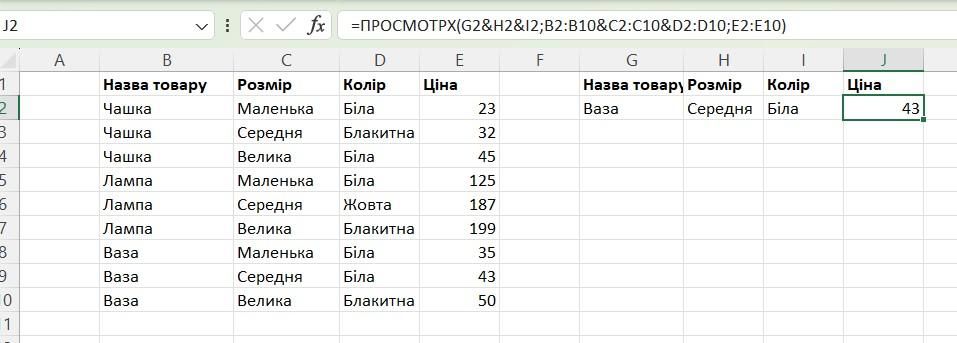
Результат: 43
Ми розглянули частину можливостей XLOOKUP. Детально розглядаємо різні кейси використання цієї надпотужної функції на нашому курсі Excel: бізнес-аналіз та прогнозування
Дізнайтеся більше про повну програму "EXCEL: бізнес-аналіз і прогнозування"



